Chargement d’un fichier – Casio px-410r Manuel d'utilisation
Page 86
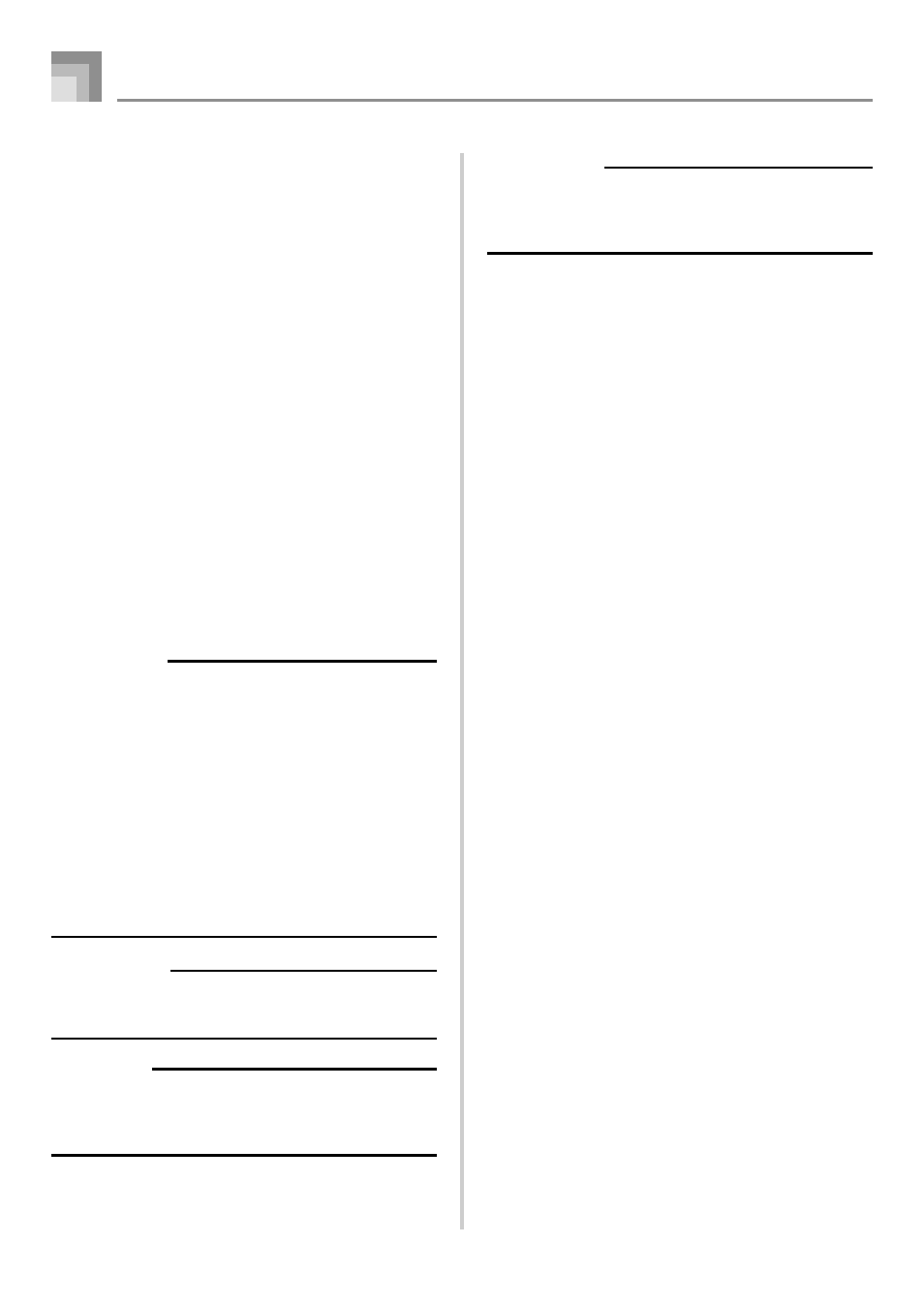
F-84
0
Appuyez sur le bouton YES pour sauvegarder les
données. Le message “Pls Wait” apparaît sur
l’afficheur pour indiquer que l’opération en cours
utilise la carte mémoire. N’essayez jamais
d’effectuer d’autres opérations sur le piano
numérique à ce moment. Le message “Complete”
apparaît lorsque la sauvegarde des données est
terminée. Quelques secondes plus tard, le message
est remplacé par l’écran de sélection du nom de
fichier.
• Si vous ne voulez pas continuer à sauvegarder les
données, appuyez sur le bouton EXIT ou sur le bouton
NO en réponse au message de confirmation. L’écran
de sélection de la zone utilisateur mentionné à l’étape
7 réapparaît.
A
Lorsque vous avez effectué la sauvegarde, appuyez
sur le bouton CARD pour sortir du mode Carte.
Chargement d’un fichier
Procédez de la façon suivante pour transférer les données
d’une carte mémoire SD dans la zone utilisateur du piano
numérique.
IMPORTANT !
• Notez les points importants suivants lorsque vous utilisez
le mode Lecteur SMF pour lire des données
enregistrées.
*
Vous devez avoir une carte mémoire SD sur laquelle
des données SMF ont été copiées d’un ordinateur pour
pouvoir charger les données. Insérez une carte formatée
sur le piano numérique dans le logement de carte
mémoire SD de l’ordinateur et copiez les données SMF
que vous voulez charger dans le répertoire intitulé
“MUSICDAT”. Notez que vous ne pourrez pas charger
les données si elles ne se trouvent pas dans le répertoire
“MUSICDAT”. Si vous créez un sous-répertoire dans le
répertoire “MUSICDAT”, le piano numérique ne pourra
pas charger les données dans le sous-répertoire.
PRÉPARATIFS
• Insérez la carte mémoire SD contenant les données que
vous voulez charger dans le logement de carte du piano
numérique.
REMARQUE
• Selon le type et la quantité de données, la sauvegarde
ou le chargement peuvent durer jusqu’à 30 minutes. Le
message “Pls Wait” reste affiché pour indiquer que des
données sont en train d’être sauvegardées ou chargées.
Sauvegarde de données
IMPORTANT !
• N’essayez jamais d’effectuer une opération quand “Pls
Wait” est affiché. Ceci peut supprimer les données de
la mémoire flash ou de la carte mémoire, endommager
la mémoire du clavier et entraîner une panne.
Pour rappeler les données d’un fichier d’une carte
mémoire SD
1
Appuyez sur le bouton CARD.
• Le témoin CARD apparaît sur l’afficheur, et “Card”
s’affiche dans la zone de texte de l’afficheur.
2
Appuyez sur le bouton CURSOR [
왔] pour afficher
le menu du mode Carte.
3
Utilisez les boutons CURSOR [
왗] et [왘] pour
afficher l’écran “Load”.
4
Appuyez sur le bouton CURSOR [
왔] pour avancer
jusqu’à l’écran de sélection du type de fichier.
5
Utilisez les boutons CURSOR [
왗] et [왘] pour
sélectionner le type de fichier souhaité.
6
Appuyez sur le bouton CURSOR [
왔] pour afficher
l’écran de sélection du nom de fichier.
7
Utilisez les boutons CURSOR [
왗] et [왘] ou [+] et
[–] pour sélectionner le nom du fichier que vous
voulez charger.
• Vous pouvez aussi utiliser les touches numériques
pour spécifier un numéro de fichier à trois chiffres.
Le numéro de fichier est indiqué dans la zone
numérique de l’écran.
8
Appuyez sur le bouton CURSOR [
왔] pour afficher
l’écran de sélection de la zone utilisateur.
9
Utilisez les boutons CURSOR [
왗] et [왘] ou [+] et [–]
pour sélectionner la zone utilisateur dans laquelle vous
voulez importer les données du fichier chargé.
• La zone numérique sur l’afficheur indique le numéro
de zone utilisateur, tandis que la zone alphabétique
indique le nom de la zone utilisateur*.
*
Sauf préréglages et morceaux utilisateur
• L’écran de sélection de la zone utilisateur n’apparaît
pas si le fichier que vous avez sélectionné est un fichier
global ou un fichier “All Data”. Dans ce cas, ignorez
l’étape 9 et allez directement à l’étape 10.
• Pour revenir à l’écran de sélection du type de fichier il
suffit d’appuyer sur le bouton EXIT ou CURSOR [
왖].